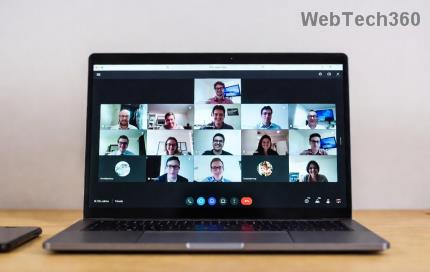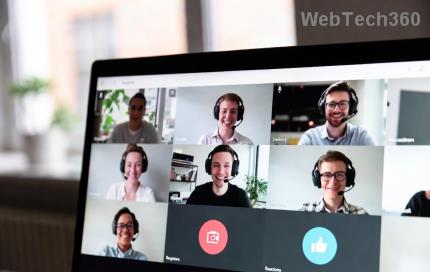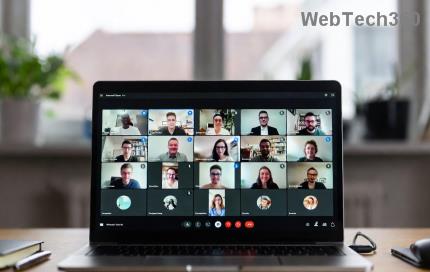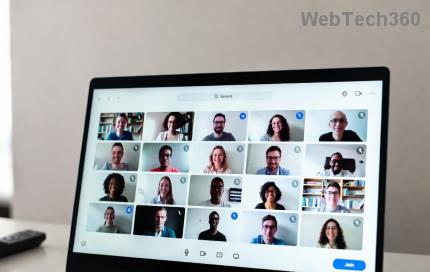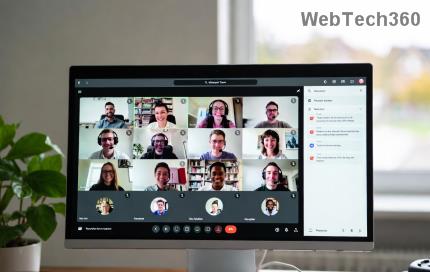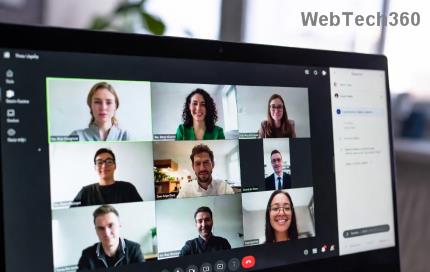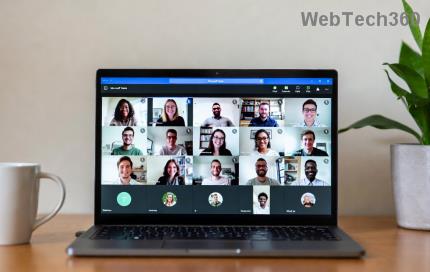Minecraft-Absturzprobleme beheben: Während der Arbeit oder nach einer intensiven arbeitsbezogenen Sitzung entspannen Sie zunächst Ihren Geist, indem Sie entweder Musik hören, Videos ansehen oder manche Leute lieber Spiele spielen. Das Beste daran, ein Spiel zu spielen, ist, dass es Ihren Geist erfrischt und Sie beruhigt. Sie können jederzeit und überall ganz einfach eine Reihe von Spielen auf Ihrem Windows 10-PC spielen. Sie können viele Spiele aus dem Microsoft Store herunterladen, die in Windows 10 vorhanden sind. Ein solches beliebtes Spiel ist Minecraft, das in der Vergangenheit sehr beliebt geworden ist.
Minecraft: Minecraft ist ein Sandbox-Spiel, das vom schwedischen Spieleentwickler Markus Persson entwickelt wurde. Es gibt zwar viele Spiele auf dem Markt, aber dieses Spiel hat sehr an Popularität gewonnen, da es für alle Altersgruppen geeignet ist und es den Benutzern ermöglicht, ihre eigene Welt zu bauen, und das auch in der prozedural generierten 3D- Welt. Eine eigene Welt zu bauen erfordert viel Kreativität und dies ist der wichtigste Aspekt des Spiels, der alle Menschen aller Altersgruppen anzieht. Und deshalb gehört dieses Spiel zu den meistgespielten Spielen, was niemanden überrascht.

Jetzt kommt es zu seiner Entwicklung und basiert stark auf der Programmiersprache Java, da die meisten seiner In-Game-Module von der JAVA-Technologie abhängig sind, die es den Spielern ermöglicht, das Spiel mit Mods zu modifizieren, um neue Spielmechaniken, Gegenstände, Texturen und Assets zu erstellen . Nun, da Sie wissen, dass es ein sehr beliebtes Spiel ist, das viele Technologien erfordert, um zu funktionieren, ist es nur offensichtlich, dass es auch einige Fehler und Probleme mit dem Spiel geben muss. Bei einer so großen Fangemeinde ist es selbst für einen großen Konzern wie Microsoft eine schwierige Aufgabe, alles zu pflegen. Grundsätzlich ist das Abstürzen von Minecraft ein sehr häufiges Problem, mit dem eine große Anzahl von Benutzern konfrontiert ist. Manchmal liegt es an der App selbst, während das Problem manchmal bei Ihrem PC liegt.
Es gibt viele Gründe für den Absturz von Minecraft wie:
- Möglicherweise drücken Sie versehentlich die Tasten F3 + C, da das Drücken dieser Tasten manuell den Absturz zum Debuggen auslöst
- Es ist nicht genügend Rechenleistung vorhanden, wodurch schwere Operationen zum Absturz des Spiels führen
- Mods von Drittanbietern können mit dem Spiel in Konflikt geraten
- Hardwareprobleme mit Grafikkarte
- Mindestanforderung für Spiel-PC
- Antivirus in Konflikt mit Minecraft
- RAM reicht nicht aus, um das Spiel auszuführen
- Einige Spieldateien können beschädigt werden
- Veralteter oder fehlender Grafikkartentreiber
- Fehler im Spiel
Wenn Sie eines der Probleme mit Ihrem Spiel oder Ihrem PC haben, machen Sie sich keine Sorgen, da die meisten von ihnen leicht behoben werden können. Sehen wir uns also an, wie Sie Minecraft-Absturzprobleme unter Windows 10 mithilfe der unten aufgeführten Anleitung zur Fehlerbehebung beheben, ohne Zeit zu verschwenden.
Inhalt
10 Möglichkeiten, die Absturzprobleme von Minecraft zu beheben
Stellen Sie sicher, dass Sie einen Wiederherstellungspunkt erstellen, nur für den Fall, dass etwas schief geht.
Im Folgenden finden Sie verschiedene Methoden, um die Absturzprobleme von Minecraft zu beheben. Wenn Sie die Ursache des Problems bereits kennen, können Sie direkt die Methode ausprobieren, die der Lösung entspricht. Andernfalls müssen Sie jede Lösung einzeln ausprobieren, bis das Problem behoben ist.
Methode 1: Starten Sie Ihren Computer neu
Dies ist der grundlegendste Schritt zur Fehlerbehebung, den Sie jedes Mal befolgen sollten, wenn Absturzprobleme auftreten. Sie sollten immer versuchen, Ihren PC neu zu starten, damit bei Problemen, Software, Hardware usw.
Um den Computer neu zu starten, führen Sie die folgenden Schritte aus:
1.Klicken Sie auf das Startmenü und dann auf die Schaltfläche Power, die in der unteren linken Ecke verfügbar ist.

2.Klicken Sie auf Neustart und Ihr Computer wird neu gestartet.

Versuchen Sie nach dem Neustart des Computers erneut, Minecraft zu starten, und prüfen Sie, ob Ihr Problem behoben ist oder nicht.
Methode 2: Aktualisieren Sie Windows
Microsoft hat von Zeit zu Zeit Windows-Updates veröffentlicht und Sie wissen nie, welches Update Ihr System stören kann. Es ist also möglich, dass auf Ihrem Computer ein wichtiges Update fehlt, das zu einem Absturzproblem von Minecraft führt. Durch die Aktualisierung der Fenster kann Ihr Problem möglicherweise behoben werden.
1. Drücken Sie die Windows-Taste + I, um die Einstellungen zu öffnen, und klicken Sie dann auf das Symbol „ Update & Sicherheit “.

2. Stellen Sie nun im linken Fensterbereich sicher, dass Sie Windows Update auswählen .
3.Klicken Sie als nächstes auf die Schaltfläche „ Nach Updates suchen “ und lassen Sie Windows alle ausstehenden Updates herunterladen und installieren.

4. Unterhalb des Bildschirms werden Updates zum Herunterladen angezeigt.

Laden Sie alle ausstehenden Updates herunter und installieren Sie sie. Sobald Sie fertig sind, wird Ihr Computer auf dem neuesten Stand sein. Überprüfen Sie nun, ob Sie das Absturzproblem von Minecraft unter Windows 10 beheben können oder nicht.
Methode 3: Minecraft aktualisieren
Wenn die obige Methode nicht helfen konnte, machen Sie sich keine Sorgen, da Sie diese Methode ausprobieren können, mit der Sie versuchen, Minecraft zu aktualisieren. Wenn für Minecraft ausstehende Updates verfügbar sind, müssen Sie diese so schnell wie möglich installieren. Denn neue Updates enthalten immer Verbesserungen, Fehlerbehebungen, Patches usw., die Ihr Problem möglicherweise beheben.
Um das Minecraft zu aktualisieren, befolgen Sie die folgenden Schritte:
1.Öffnen Sie den Microsoft Store, indem Sie mit der Windows-Suchleiste danach suchen.

2. Drücken Sie die Eingabetaste auf Ihrer Tastatur, um den Microsoft Store zu öffnen.

3.Klicken Sie auf die drei verfügbaren Punkte in der oberen rechten Ecke.

4. Ein neues Kontextmenü wird angezeigt, in dem Sie auf Downloads und Updates klicken müssen .

5.Klicken Sie auf die Schaltfläche Updates abrufen, die in der oberen rechten Ecke verfügbar ist.

6.Wenn Updates verfügbar sind, wird Windows diese automatisch installieren.
7.Sobald das Update installiert ist, überprüfen Sie erneut, ob Sie das Absturzproblem von Minecraft unter Windows 10 beheben können.
Methode 4: Aktualisieren Sie die Grafiktreiber
Die grundlegendste Ursache für das Absturzproblem von Minecraft sind veraltete, inkompatible oder beschädigte Grafikkartentreiber. Um das Problem zu beheben, müssen Sie die Grafiktreiber aktualisieren, indem Sie die folgenden Schritte ausführen:
1. Geben Sie den Geräte-Manager in die Windows-Suchleiste ein.

2.Drücken Sie die Eingabetaste, um das Dialogfeld Geräte-Manager zu öffnen .

3.Click auf Display - Adapter um es zu erweitern.

4. Klicken Sie mit der rechten Maustaste auf Ihre Grafikkarte und wählen Sie Treiber aktualisieren .

5.Klicken Sie auf Automatisch nach aktualisierter Treibersoftware suchen .

6.Wenn Updates verfügbar sind, lädt Windows das Update automatisch herunter und installiert es. Warten Sie, bis der Vorgang abgeschlossen ist.
7.Sobald der Vorgang abgeschlossen ist, befolgen Sie die Anweisungen auf dem Bildschirm und starten Sie Ihren Computer neu.
Sie können Ihren Grafikkartentreiber auch manuell aktualisieren, indem Sie dieser Anleitung folgen .
Methode 5: Rollback von Updates
Manchmal verursachen Updates mehr Schaden als Nutzen und dies kann bei Minecraft oder einigen Gerätetreibern der Fall sein. Was passiert, ist, dass während des Aktualisierungsvorgangs die Treiber oder Minecraft-Dateien beschädigt werden können. Durch das Deinstallieren der Updates können Sie das Absturzproblem von Minecraft möglicherweise beheben.
1. Drücken Sie die Windows-Taste + I, um die Einstellungen zu öffnen, und klicken Sie dann auf das Symbol „ Update & Sicherheit “.

2. Stellen Sie nun im linken Fensterbereich sicher, dass Sie Windows Update auswählen .
3. Klicken Sie nun unter Windows Update auf Updateverlauf anzeigen .

4.Klicken Sie als nächstes auf Updates deinstallieren unter der Überschrift Updateverlauf anzeigen .

5. Klicken Sie mit der rechten Maustaste auf das neueste Update (Sie können die Liste nach Datum sortieren) und wählen Sie Deinstallieren.

6.Sobald Ihr neuestes Update deinstalliert ist, starten Sie Ihren PC neu.
Sobald Ihr Computer neu gestartet wurde, spielen Sie Minecraft erneut und Sie können möglicherweise das Absturzproblem von Minecraft unter Windows 10 beheben.
Methode 6: Überprüfen Sie, ob Java installiert ist
Da Minecraft für die meisten Funktionen von Java abhängig ist, muss Java unbedingt auf Ihrem PC installiert sein. Wenn Sie kein Java haben, sollten Sie als erstes die neueste Java-Version installieren.
Befolgen Sie also die folgenden Schritte, um zu überprüfen, ob Java auf Ihrem System installiert ist oder nicht:
1.Geben Sie cmd in die Windows-Suche ein, klicken Sie dann mit der rechten Maustaste auf die Eingabeaufforderung und wählen Sie Als Administrator ausführen .

2.Geben Sie den folgenden Befehl in cmd ein und drücken Sie die Eingabetaste:
Java-Version

3.Sobald Sie die Eingabetaste drücken, wird der Befehl ausgeführt und Sie sehen etwa Folgendes:

4.Wenn als Ergebnis eine Java-Version angezeigt wird, bedeutet dies, dass Java auf Ihrem System installiert ist.
5.Aber wenn keine Version angezeigt wird, sehen Sie die folgende Fehlermeldung: 'java' wird nicht als interner oder externer Befehl, lauffähiges Programm oder Batch-Datei erkannt.
Wenn Java auf Ihrem Computer nicht installiert ist, müssen Sie Java installieren, indem Sie die folgenden Schritte ausführen:
1.Gehen Sie auf die offizielle Java-Website und klicken Sie auf Java herunterladen.

2.Klicken Sie nun neben dem Betriebssystem, für das Sie Java installieren möchten, auf Download .
Hinweis: In unserem Fall möchten wir Java auf einem Windows 10 64-Bit-Computer installieren.

3.Java SE wird auf Ihren Computer heruntergeladen.
4. Sobald der Download abgeschlossen ist, extrahieren Sie die Datei und installieren Sie Java auf Ihrem Computer, indem Sie den Anweisungen auf dem Bildschirm folgen.
Überprüfen Sie nach der Installation von Java, ob Minecraft immer noch abstürzt oder Ihr Problem behoben ist.
Methode 7: Java aktualisieren
Eine weitere Möglichkeit für Minecraft-Abstürze kann sein, dass eine veraltete Version von Java auf Ihrem System installiert ist. Sie können dieses Problem also beheben, indem Sie Ihr Java auf die neueste verfügbare Version aktualisieren.
1.Öffnen Sie Java konfigurieren, indem Sie mit der Windows-Suchleiste danach suchen.

2. Drücken Sie die Eingabetaste am oberen Ergebnis Ihrer Suche und das Dialogfeld Java Control Panel wird geöffnet.

3. Wechseln Sie nun zum Reiter Update unter Java Control Panel.

4.Sobald Sie sich auf der Registerkarte Update befinden, sehen Sie etwa Folgendes:

5. Um nach Updates zu suchen, müssen Sie unten auf die Schaltfläche Jetzt aktualisieren klicken .

6.Wenn Aktualisierungen ausstehen, wird der folgende Bildschirm geöffnet.

7.Wenn der obige Bildschirm angezeigt wird, klicken Sie auf die Schaltfläche Aktualisieren, um Ihre Java-Version zu aktualisieren.
Führen Sie nach Abschluss des Java-Updates Minecraft aus und prüfen Sie, ob Sie das Absturzproblem von Minecraft unter Windows 10 beheben können.
Methode 8: Führen Sie den System File Checker (SFC)-Scan aus
Es ist möglich, dass Sie aufgrund von beschädigten Systemdateien oder Komponenten mit einem Absturzproblem von Minecraft konfrontiert werden. Jetzt ist System File Checker (SFC) ein Dienstprogramm in Microsoft Windows, das die beschädigte Datei scannt und durch eine zwischengespeicherte Kopie der Dateien ersetzt, die in einem komprimierten Ordner in Windows vorhanden sind. Um den SFC-Scan auszuführen, befolgen Sie diese Schritte.
1.Open das Start - Menü oder drücken Sie die Windows - Taste .
2.Geben Sie CMD ein , klicken Sie dann mit der rechten Maustaste auf Eingabeaufforderung und wählen Sie Als Administrator ausführen .

3.Geben Sie sfc/scannow ein und drücken Sie die Eingabetaste , um den SFC-Scan auszuführen.

Hinweis: Wenn die obigen Befehle fehlschlagen, versuchen Sie es mit diesem: sfc /scannow /offbootdir=c:\ /offwindir=c:\windows
4. Starten Sie den Computer neu, um die Änderungen zu speichern.
Der SFC-Scan dauert einige Zeit und nach dem Neustart des Computers versuchen Sie erneut, Minecraft zu spielen. Dieses Mal sollten Sie in der Lage sein, das Problem mit dem Absturz von Minecraft zu beheben.
Methode 9: Deaktivieren Sie Vertex-Pufferobjekte für Minecraft
Wenn Sie VBOs (Vertex Buffer Objects) für Ihr Minecraft-Spiel aktiviert haben, kann dies auch das Absturzproblem verursachen. Vertex Buffer Objects (VBO) ist eine OpenGL-Funktion, mit der Sie Vertexdaten für das Nicht-Immediate-Mode-Rendering auf das Videogerät hochladen können. Jetzt gibt es zwei Optionen zum Ausschalten von VBOs, die im Folgenden erläutert werden:
Deaktivieren Sie VBOs in den Minecraft-Einstellungen
1.Öffne Minecraft auf deinem PC und öffne dann Einstellungen.
2.Wählen Sie in den Einstellungen die Option Videoeinstellungen.

3.Unter Videoeinstellungen sehen Sie die Einstellung „ VBOs verwenden “.
4.Stellen Sie sicher, dass es ausgeschaltet ist, damit es wie folgt aussieht:
VBOs verwenden: AUS

5. Starten Sie Ihren PC neu, um die Änderungen zu speichern und Ihr Spiel erneut zu öffnen.
Deaktivieren Sie VBOs in der Minicraft-Konfigurationsdatei
Wenn Sie das Absturzproblem von Minecraft immer noch nicht beheben können oder die Einstellungen nicht ändern können, da Minecraft abstürzt, bevor Sie die Änderungen vornehmen können, können Sie die VBO-Einstellungen manuell ändern, indem Sie die Konfigurationsdatei direkt bearbeiten.
1. Drücken Sie die Windows-Taste + R und geben Sie dann %APPDATA%\.minecraft in das Dialogfeld Ausführen ein.

2. Doppelklicken Sie nun im .minecraft-Ordner auf die Datei options.txt .
3.Sobald die Datei options.txt im Texteditor geöffnet wird, ändern Sie den Wert von useVbo auf false .

4.Speichern Sie die Datei mit Strg + S und starten Sie dann Ihren PC neu.
Methode 10: Minecraft neu installieren
Wenn keine der oben genannten Lösungen funktioniert hat, können Sie immer versuchen, Minecraft neu zu installieren, was das Absturzproblem in den meisten Fällen zu beheben scheint. Dadurch wird eine neue Kopie von Minecraft auf Ihrem PC installiert, die ohne Probleme funktionieren sollte.
Mote: Stellen Sie sicher, dass Sie ein Backup Ihres Spiels erstellen, bevor Sie es deinstallieren, da Sie sonst alle Spieldaten verlieren können.
1.Suchen Sie mit der Windows- Suchleiste nach Minecraft .

2. Klicken Sie mit der rechten Maustaste auf das oberste Ergebnis und klicken Sie im Kontextmenü der rechten Maustaste auf Deinstallieren .
3.Dies wird Minecraft zusammen mit all seinen Daten deinstallieren.
4.Installieren Sie jetzt eine neue Kopie von Minecraft aus dem Microsoft Store.
Empfohlen:
Ich hoffe, dieser Artikel war hilfreich und jetzt können Sie Minecraft-Absturzprobleme leicht beheben , aber wenn Sie noch Fragen zu diesem Tutorial haben, können Sie sie gerne im Kommentarbereich stellen.